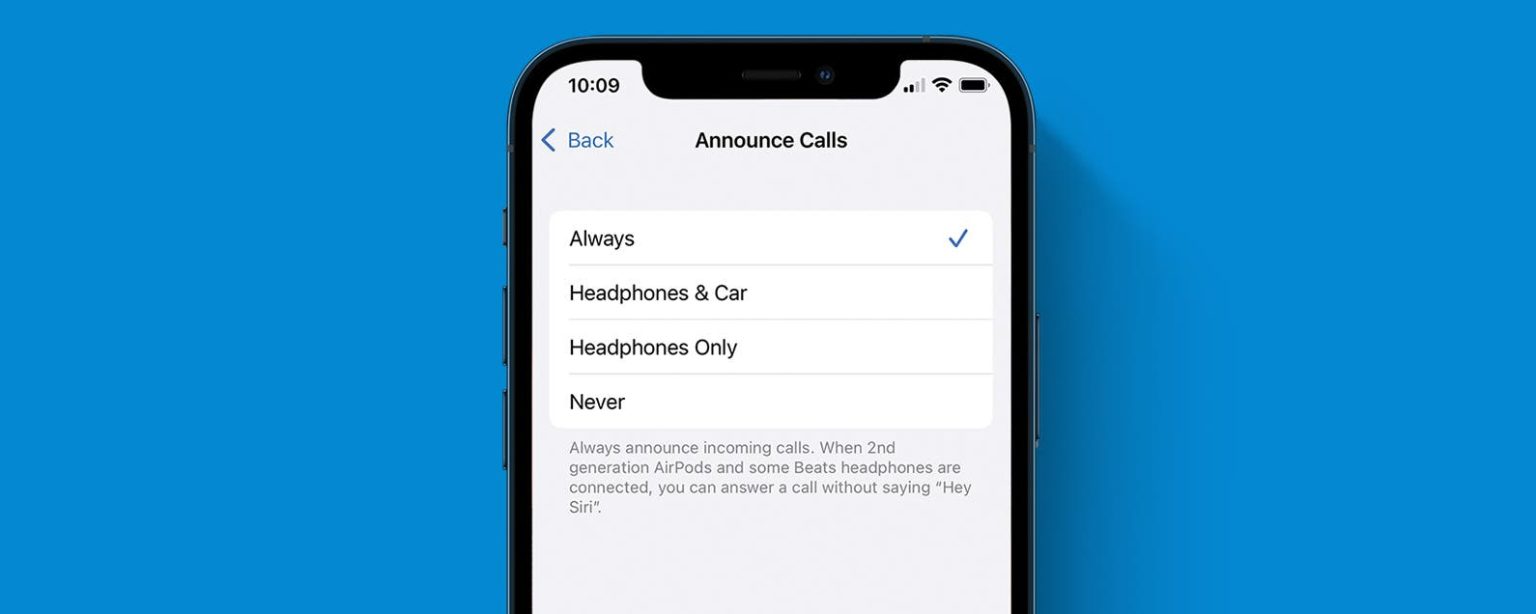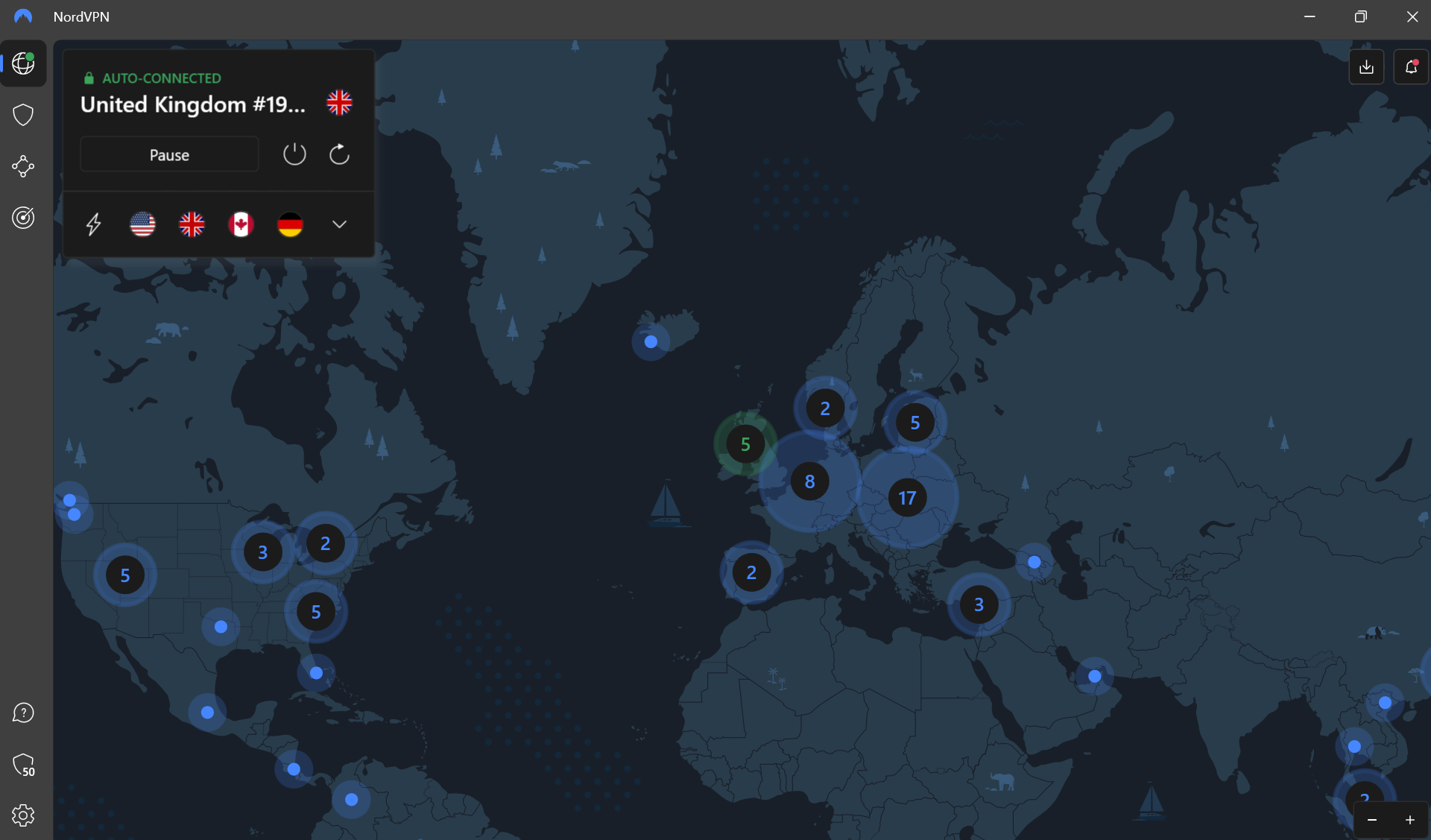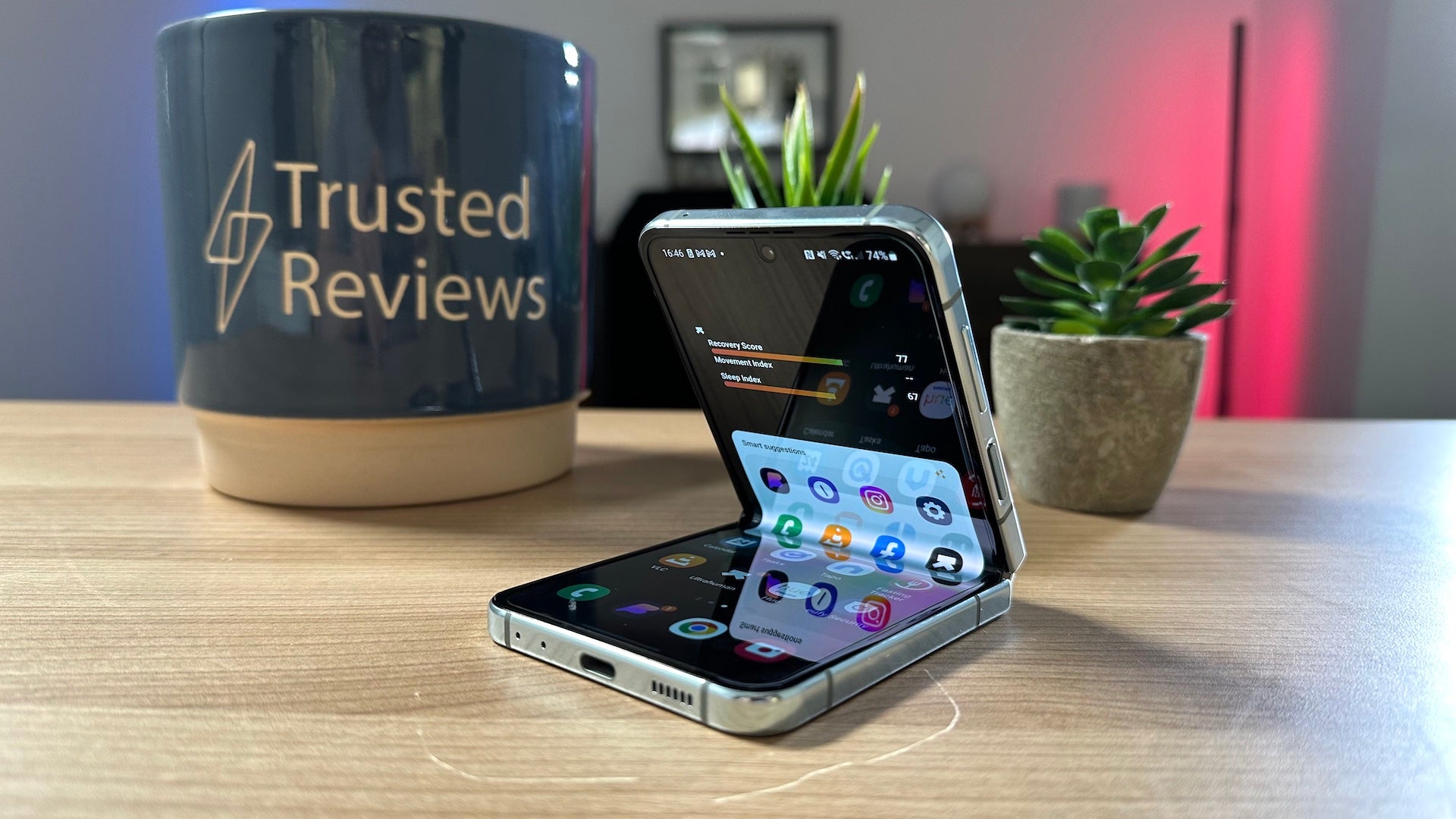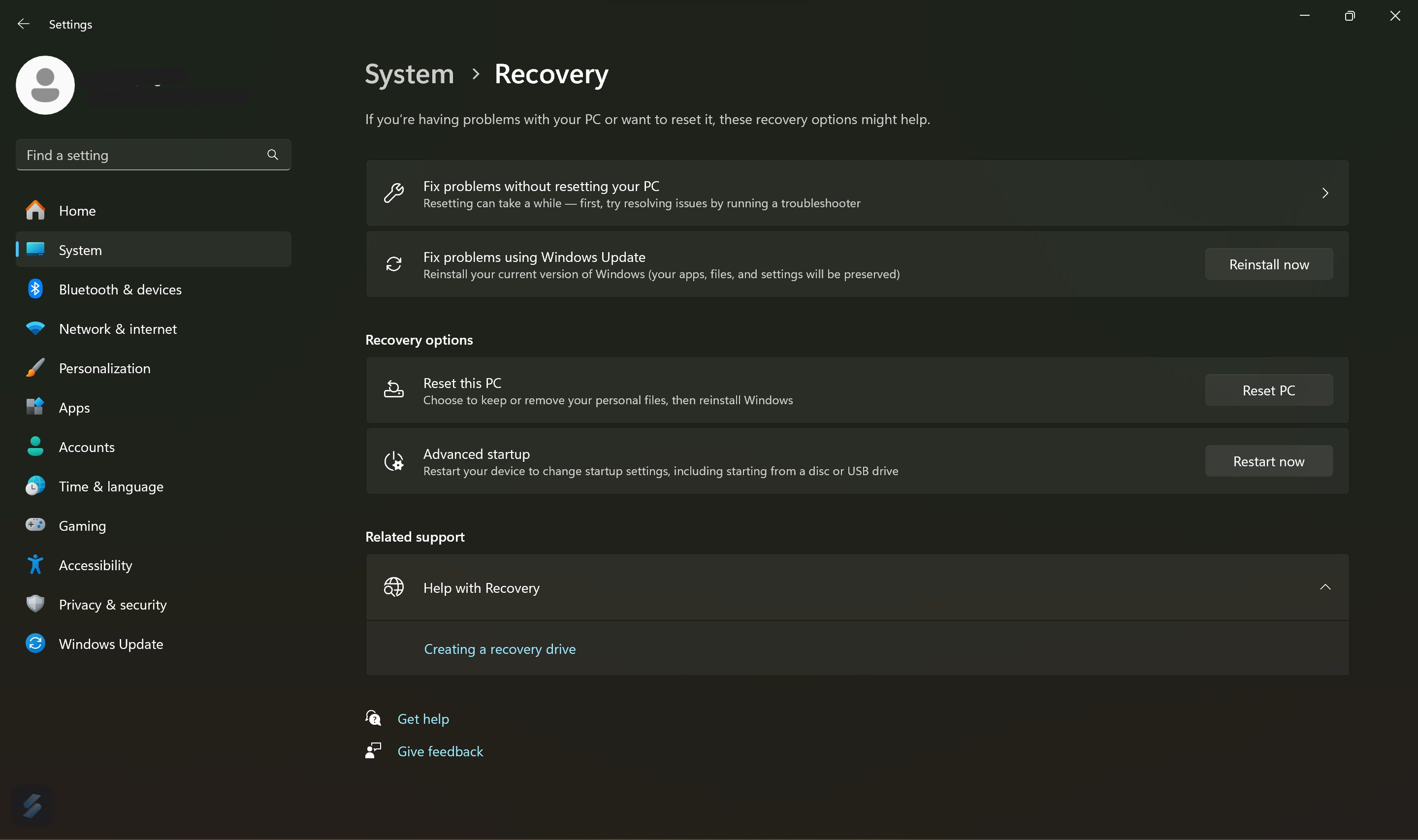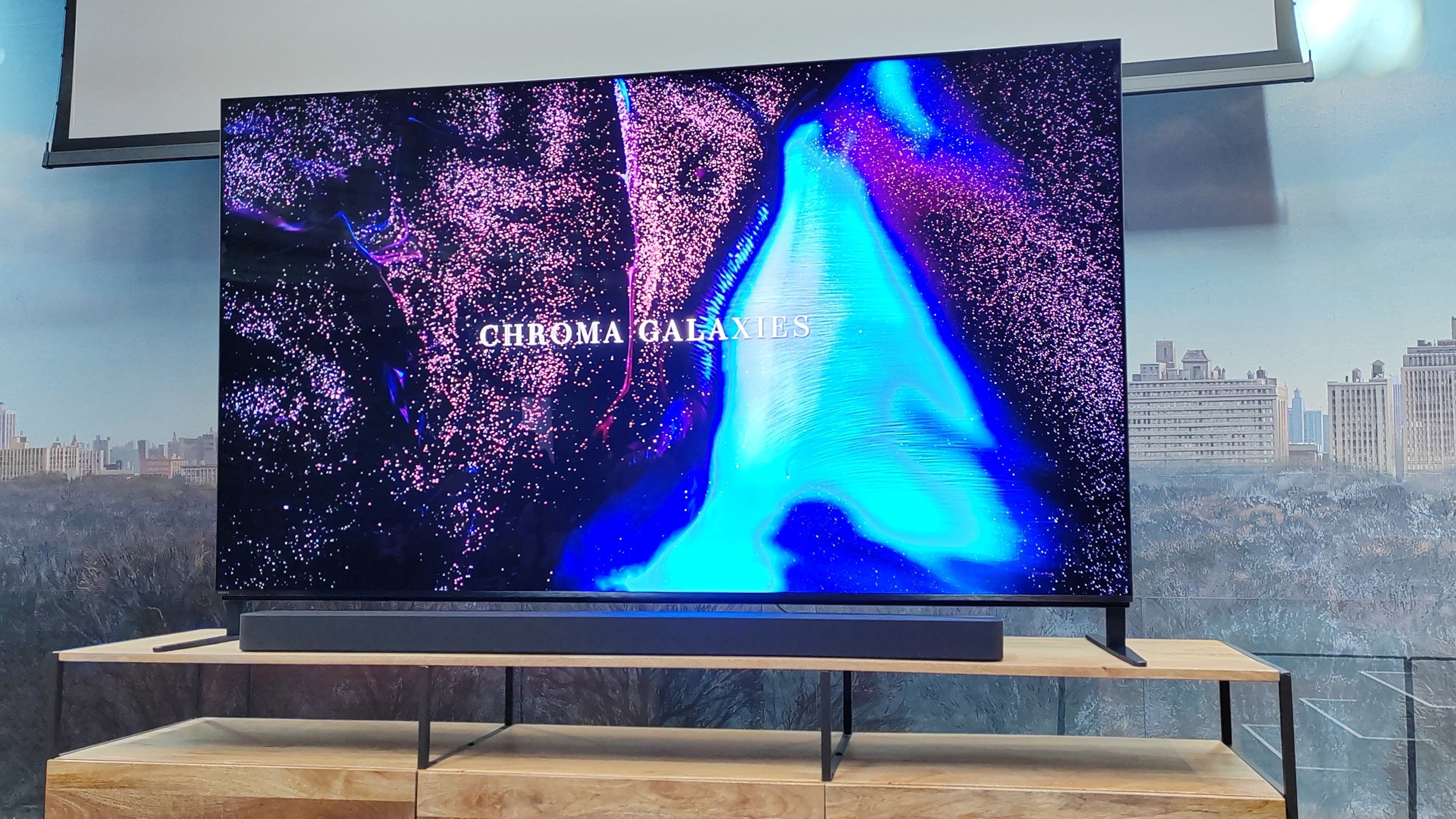Aprenda el truco de manos libres para responder o rechazar llamadas con auriculares AirPods, Beats y Powerbeats.
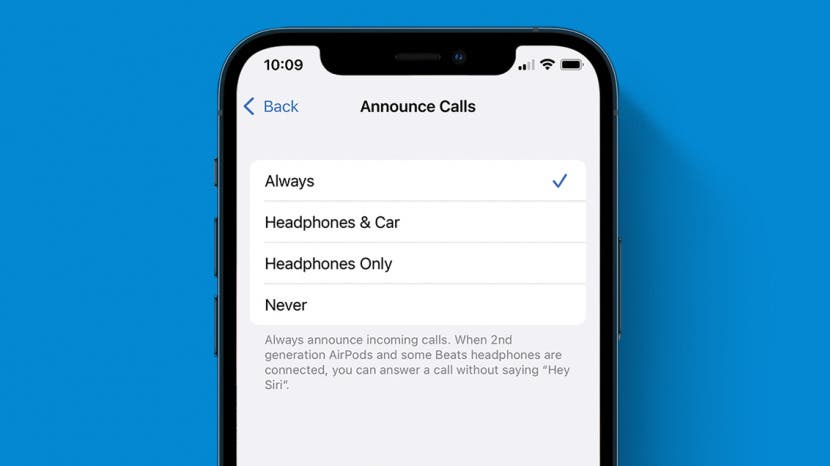
* Esta publicación es parte de Vida del iPhoneBoletín Sugerencia del día de . Inscribirse. *
Ya sea que esté lavando platos o haciendo ejercicio, puede ser útil aceptar o rechazar llamadas sin tocar su teléfono. Ahora, puedes rechazar llamadas fácilmente a través de tus auriculares con Siri sin siquiera tener que decir «Oye, Siri». Repasemos cómo responder llamadas en AirPods y otros auriculares.
Relacionado: ¿FaceTime no funciona? 10 formas de arreglarlo en iOS 15
Por qué te encantará este consejo
- Responda o rechace llamadas de manera eficiente con su voz usando una sola palabra.
- Evite tener que ir corriendo a su teléfono o detener tareas para responder a una llamada.
Cómo contestar el teléfono con AirPods usando Siri
Para aprovechar esta función, necesitará un iPhone con iOS 14.5 o posterior. También necesitará un juego de los siguientes auriculares inalámbricos: AirPods (segunda generación o posterior), AirPods Pro, AirPods Max, Powerbeats, Powerbeats Pro o Beats Solo Pro. Primero, necesitaremos confirmar que tienes configurado Siri para anunciar las llamadas entrantes. Luego, ¡podrá responder o rechazar llamadas con Siri en cualquier momento que lo necesite! Para obtener más trucos ocultos de dispositivos Apple, suscríbase a nuestro boletín gratuito Sugerencia del día.
- Abre el Aplicación de configuración.
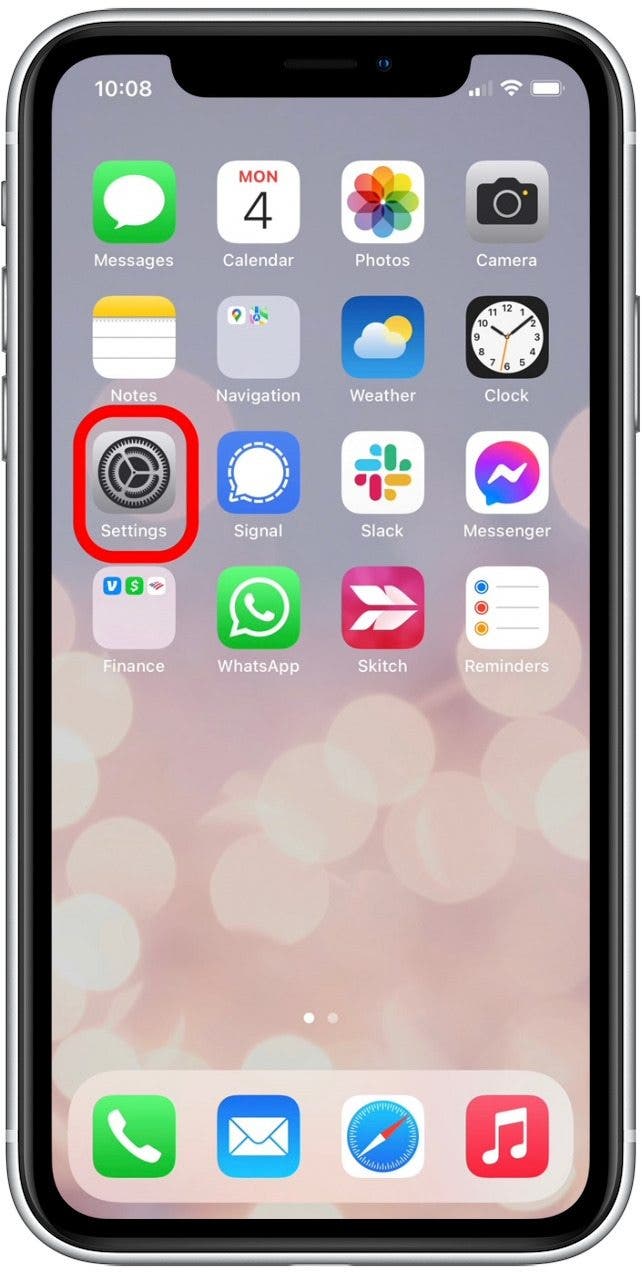
- Grifo Siri y búsqueda.
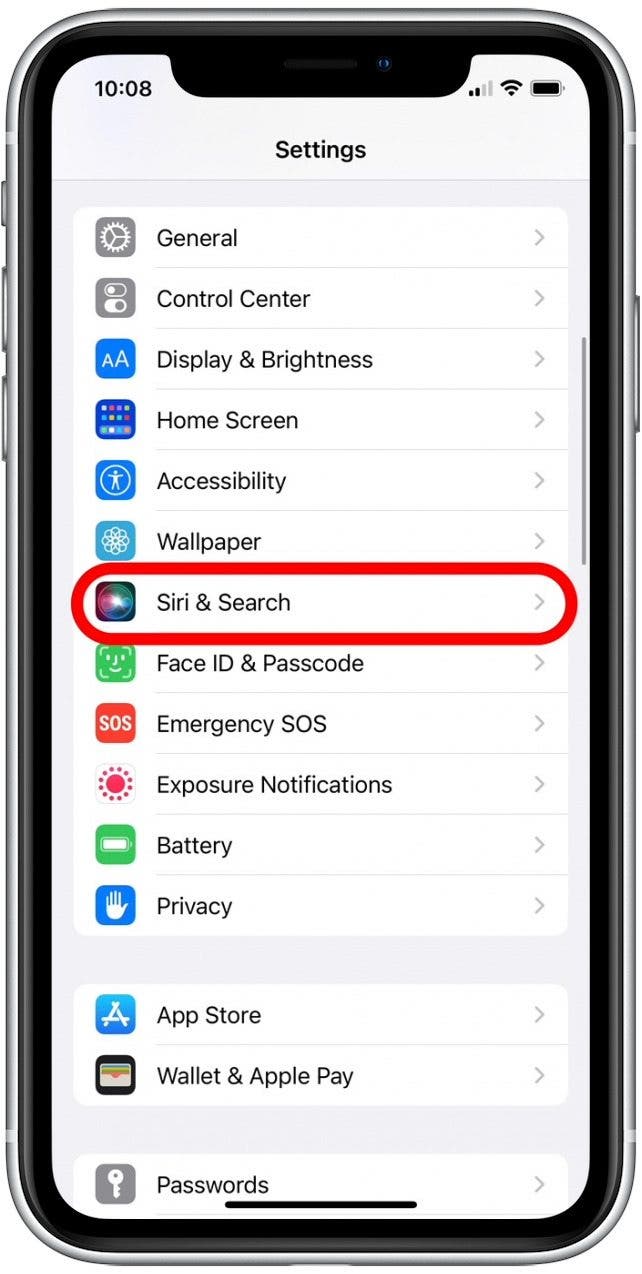
- Grifo Anunciar llamadas.
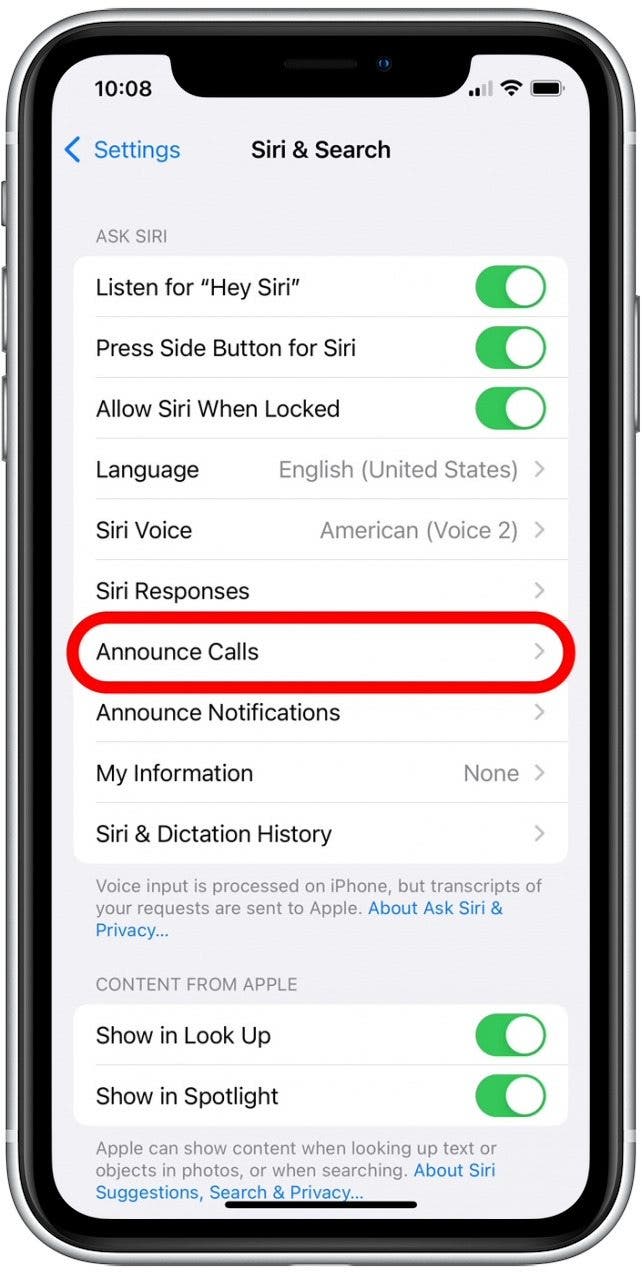
- Elija una de estas opciones de llamada de anuncio: Siempre, Auriculares y cocheo Solo auriculares.
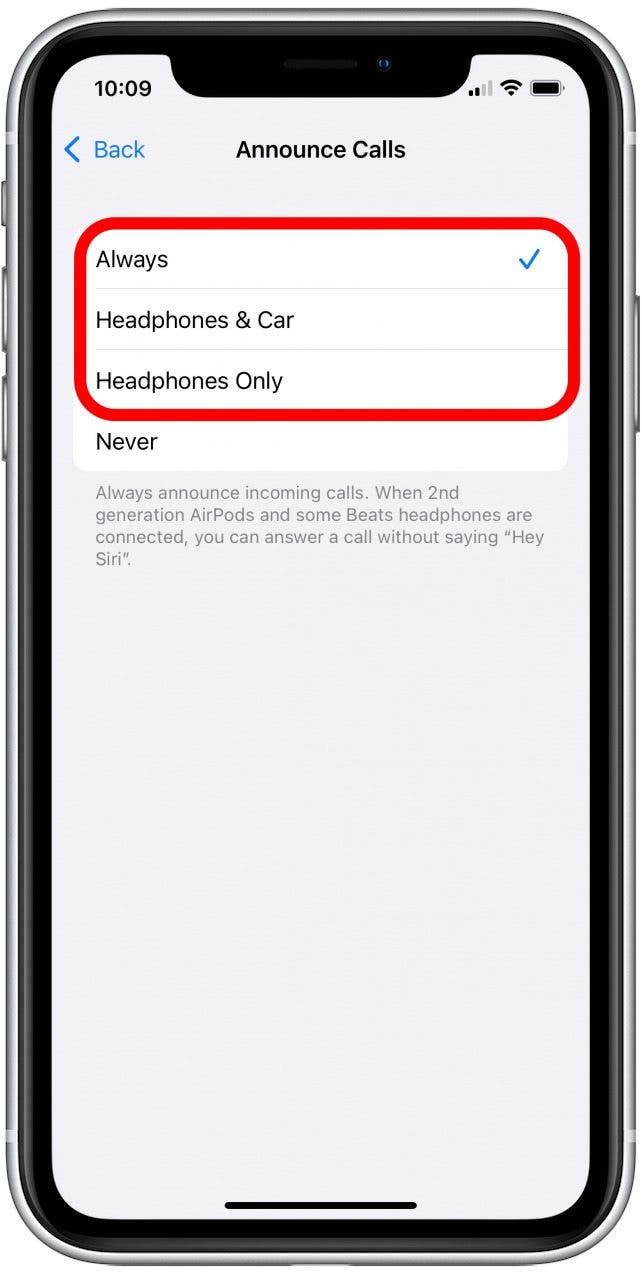
- Ahora Siri anunciará las llamadas a través de tus auriculares y te dirá el nombre de la persona que llama.
- Puedes responder con «respuesta» para aceptar la llamada.
- También puede decir «rechazar» o «rechazar» para rechazar la llamada.
¡Eso es todo al respecto! Esperamos que disfrute de esta forma sencilla de contestar llamadas con manos libres.